Android基础之十七使用网络技术
本章主要会讲述如何在手机端使用HTTP协议和服务器端进行网络交互,并对服务器返回的数据进行解析,这也是Android中最常使用到的网络技术了,下面就让我们一起来学习一下吧。
1 WebView的用法
借助它我们就可以在自己的应用程序里嵌入一个浏览器,从而非常轻松地展示各种各样的网页
WebView的用法也是相当简单,下面我们就通过一个例子来学习一下吧。新建一个WebViewTest项目,然后修改activity_main.xml中的代码,如下所示
<LinearLayout xmlns:android="http://schemas.android.com/apk/res/android"
android:layout_width="match_parent"
android:layout_height="match_parent" >
<WebView
android:id="@+id/web_view"
android:layout_width="match_parent"
android:layout_height="match_parent" />
</LinearLayout>可以看到,我们在布局文件中使用到了一个新的控件,WebView。这个控件当然也就是用来显示网页的了,这里的写法很简单,给它设置了一个id,并让它充满整个屏幕。
然后修改MainActivity中的代码,如下所示:
package com.example.webview;
import android.os.Bundle;
import android.app.Activity;
import android.view.Menu;
import android.webkit.WebView;
import android.webkit.WebViewClient;
public class MainActivity extends Activity {
private WebView webview;
@Override
protected void onCreate(Bundle savedInstanceState) {
super.onCreate(savedInstanceState);
setContentView(R.layout.activity_main);
webview=(WebView) findViewById(R.id.web_view);
webview.getSettings().setJavaScriptEnabled(true);
webview.setWebViewClient(new WebViewClient() {
@Override
public boolean shouldOverrideUrlLoading(WebView view, String url) {
view.loadUrl(url); // 根据传入的参数再去加载新的网页
return true; // 表示当前WebView可以处理打开新网页的请求,不用借助系统浏览器
}
});
webview.loadUrl("http://www.baidu.com");
}
@Override
public boolean onCreateOptionsMenu(Menu menu) {
// Inflate the menu; this adds items to the action bar if it is present.
getMenuInflater().inflate(R.menu.main, menu);
return true;
}
}
MainActivity中的代码也很短,首先使用findViewById()方法获取到了WebView的实例,然后调用WebView的getSettings()方法可以去设置一些浏览器的属性,这里我们并不去设置过多的属性,只是调用了setJavaScriptEnabled()方法来让WebView支持JavaScript脚本。
接下来是非常重要的一个部分,我们调用了WebView的setWebViewClient()方法,并传入了WebViewClient的匿名类作为参数,然后重写了shouldOverrideUrlLoading()方法。这就表明当需要从一个网页跳转到另一个网页时,我们希望目标网页仍然在当前WebView中显示,而不是打开系统浏览器。
最后一步就非常简单了,调用WebView的loadUrl()方法,并将网址传入
另外还需要注意,由于本程序使用到了网络功能,而访问网络是需要声明权限的,因此我们还得修改AndroidManifest.xml文件,并加入权限声明,如下所示:
<manifest xmlns:android="http://schemas.android.com/apk/res/android"
package="com.example.webviewtest"
android:versionCode="1"
android:versionName="1.0" >
……
<uses-permission android:name="android.permission.INTERNET" />
……
</manifest>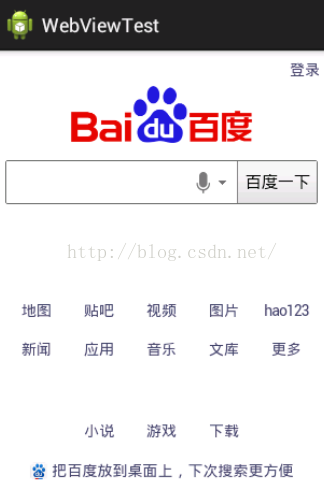
2 使用HTTP协议访问网络
它的工作原理特别的简单,就是客户端向服务器发出一条HTTP请求,服务器收到请求之后会返回一些数据给客户端,然后客户端再对这些数据进行解析和处理就可以了。
2.1 使用HttpURLConnection
在Android上发送HTTP请求的方式一般有两种,HttpURLConnection和HttpClient,本小节我们先来学习一下HttpURLConnection的用法。
首先需要获取到HttpURLConnection的实例,一般只需new出一个URL对象,并传入目标的网络地址,然后调用一下openConnection()方法即可,如下所示:
URL url = new URL("http://www.baidu.com");
HttpURLConnection connection = (HttpURLConnection) url.openConnection();
得到了HttpURLConnection的实例之后,我们可以设置一下HTTP请求所使用的方法。常用的方法主要有两个,GET和POST。GET表示希望从服务器那里获取数据,而POST则表示希望提交数据给服务器。写法如下:
connection.setRequestMethod("GET");
接下来就可以进行一些自由的定制了,比如设置连接超时、读取超时的毫秒数,以及服务器希望得到的一些消息头等。这部分内容根据自己的实际情况进行编写,示例写法如下:
connection.setConnectTimeout(8000);
connection.setReadTimeout(8000);
之后再调用getInputStream()方法就可以获取到服务器返回的输入流了,剩下的任务就是对输入流进行读取,如下所示:
InputStream in = connection.getInputStream();
最后可以调用disconnect()方法将这个HTTP连接关闭掉,如下所示:
connection.disconnect();
下面就让我们通过一个具体的例子来真正体验一下HttpURLConnection的用法。新建一个NetworkTest项目,首先修改activity_main.xml中的代码,如下所示:
<LinearLayout xmlns:android="http://schemas.android.com/apk/res/android"
android:layout_width="match_parent"
android:layout_height="match_parent"
android:orientation="vertical" >
<Button
android:id="@+id/send_request"
android:layout_width="match_parent"
android:layout_height="wrap_content"
android:text="Send Request" />
<ScrollView
android:layout_width="match_parent"
android:layout_height="match_parent" >
<TextView
android:id="@+id/response"
android:layout_width="match_parent"
android:layout_height="wrap_content" />
</ScrollView>
</LinearLayout>注意这里我们使用了一个新的控件,ScrollView,它是用来做什么的呢?由于手机屏幕的空间一般都比较小,有些时候过多的内容一屏是显示不下的,借助ScrollView控件的话就可以允许我们以滚动的形式查看屏幕外的那部分内容。另外,布局中还放置了一个Button和一个TextView,Button用于发送HTTP请求,TextView用于将服务器返回的数据显示出来。
接着修改MainActivity中的代码,如下所示:
public class MainActivity extends Activity implements OnClickListener {
public static final int SHOW_RESPONSE = 0;
private Button sendRequest;
private TextView responseText;
private Handler handler = new Handler() {
public void handleMessage(Message msg) {
switch (msg.what) {
case SHOW_RESPONSE:
String response = (String) msg.obj;
// 在这里进行UI操作,将结果显示到界面上
responseText.setText(response);
}
}
};
@Override
protected void onCreate(Bundle savedInstanceState) {
super.onCreate(savedInstanceState);
setContentView(R.layout.activity_main);
sendRequest = (Button) findViewById(R.id.send_request);
responseText = (TextView) findViewById(R.id.response_text);
sendRequest.setOnClickListener(this);
}
@Override
public void onClick(View v) {
if (v.getId() == R.id.send_request) {
sendRequestWithHttpURLConnection();
}
}
private void sendRequestWithHttpURLConnection() {
// 开启线程来发起网络请求
new Thread(new Runnable() {
@Override
public void run() {
HttpURLConnection connection = null;
try {
URL url = new URL("http://www.baidu.com");
connection = (HttpURLConnection) url.openConnection();
connection.setRequestMethod("GET");
connection.setConnectTimeout(8000);
connection.setReadTimeout(8000);
InputStream in = connection.getInputStream();
// 下面对获取到的输入流进行读取
BufferedReader reader = new BufferedReader(new InputStreamReader(in));
StringBuilder response = new StringBuilder();
String line;
while ((line = reader.readLine()) != null) {
response.append(line);
}
Message message = new Message();
message.what = SHOW_RESPONSE;
// 将服务器返回的结果存放到Message中
message.obj = response.toString();
handler.sendMessage(message);
} catch (Exception e) {
e.printStackTrace();
} finally {
if (connection != null) {
connection.disconnect();
}
}
}
}).start();
}
}以看到,我们在Send Request按钮的点击事件里调用了sendRequestWithHttpURL- Connection()方法,在这个方法中先是开启了一个子线程,然后在子线程里使用HttpURLConnection发出一条HTTP请求,请求的目标地址就是百度的首页。接着利用BufferedReader对服务器返回的流进行读取,并将结果存放到了一个Message对象中。这里为什么要使用Message对象呢?当然是因为子线程中无法对UI进行操作了。我们希望可以将服务器返回的内容显示到界面上,所以就创建了一个Message对象,并使用Handler将它发送出去。之后又在Handler的handleMessage()方法中对这条Message进行处理,最终取出结果并设置到TextView上。
过在开始运行之前,仍然别忘了要声明一下网络权限。修改AndroidManifest.xml中的代码
<manifest xmlns:android="http://schemas.android.com/apk/res/android"
package="com.example.networktest"
android:versionCode="1"
android:versionName="1.0" >
……
<uses-permission android:name="android.permission.INTERNET" />
……
</manifest>好了,现在运行一下程序,并点击Send Request按钮,结果如图2所示。
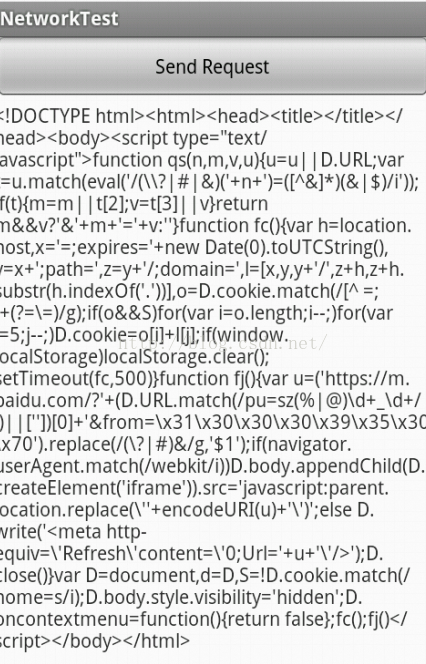
这是返回的 htmL格式,另外如果也可以以json数据的格式返回。
那么如果是想要提交数据给服务器应该怎么办呢?其实也不复杂,只需要将HTTP请求的方法改成POST,并在获取输入流之前把要提交的数据写出即可。注意每条数据都要以键值对的形式存在,数据与数据之间用&符号隔开,比如说我们想要向服务器提交用户名和密码,就可以这样写:
connection.setRequestMethod("POST");
DataOutputStream out = new DataOutputStream(connection.getOutputStream());
out.writeBytes("username=admin&password=123456");
2.2 使用HttpClient
HttpClient是Apache提供的HTTP网络访问接口,从一开始的时候就被引入到了Android API中。它可以完成和HttpURLConnection几乎一模一样的效果,但两者之间的用法却有较大的差别,那么我们自然要看一下HttpClient是如何使用的了。
首先你需要知道,HttpClient是一个接口,因此无法创建它的实例,通常情况下都会创建一个DefaultHttpClient的实例,如下所示:
HttpClient httpClient = new DefaultHttpClient();
接下来如果想要发起一条GET请求,就可以创建一个HttpGet对象,并传入目标的网络地址,然后调用HttpClient的execute()方法即可:
HttpGet httpGet = new HttpGet("http://www.baidu.com");
httpClient.execute(httpGet);
并传入目标的网络地址,如下所示:
HttpPost httpPost = new HttpPost("http://www.baidu.com");
然后通过一个NameValuePair集合来存放待提交的参数,并将这个参数集合传入到一个UrlEncodedFormEntity中,然后调用HttpPost的setEntity()方法将构建好的UrlEncodedFormEntity传入,如下所示:
List<NameValuePair> params = new ArrayList<NameValuePair>();
params.add(new BasicNameValuePair("username", "admin"));
params.add(new BasicNameValuePair("password", "123456"));
UrlEncodedFormEntity entity = new UrlEncodedFormEntity(params, "utf-8");
httpPost.setEntity(entity);
接下来的操作就和HttpGet一样了,调用HttpClient的execute()方法,并将HttpPost对象传入即可:
httpClient.execute(httpPost);
执行execute()方法之后会返回一个HttpResponse对象,服务器所返回的所有信息就会包含在这里面。通常情况下我们都会先取出服务器返回的状态码,如果等于200就说明请求和响应都成功了,如下所示:
if (httpResponse.getStatusLine().getStatusCode() == 200) {
// 请求和响应都成功了
}
接下来在这个if判断的内部取出服务返回的具体内容,可以调用getEntity()方法获取到一个HttpEntity实例,然后再用EntityUtils.toString()这个静态方法将HttpEntity转换成字符串即可,如下所示:
HttpEntity entity = httpResponse.getEntity();
String response = EntityUtils.toString(entity);
注意如果服务器返回的数据是带有中文的,直接调用EntityUtils.toString()方法进行转换会有乱码的情况出现,这个时候只需要在转换的时候将字符集指定成utf-8就可以了,如下所示:
String response = EntityUtils.toString(entity, "utf-8");
好了,基本的用法就是如此,接下来就让我们把NetworkTest这个项目改用HttpClient的方式再实现一遍吧。
由于布局部分完全不用改动,所以现在直接修改MainActivity中的代码,如下所示
public class MainActivity extends Activity implements OnClickListener {
……
@Override
public void onClick(View v) {
if (v.getId() == R.id.send_request) {
sendRequestWithHttpClient();
}
}
private void sendRequestWithHttpClient() {
new Thread(new Runnable() {
@Override
public void run() {
try {
HttpClient httpClient = new DefaultHttpClient();
HttpGet httpGet = new HttpGet("http://www.baidu.com");
HttpResponse httpResponse = httpClient.execute(httpGet);
if (httpResponse.getStatusLine().getStatusCode() == 200) {
// 请求和响应都成功了
HttpEntity entity = httpResponse.getEntity();
String response = EntityUtils.toString(entity, "utf-8");
Message message = new Message();
message.what = SHOW_RESPONSE;
// 将服务器返回的结果存放到Message中
message.obj = response.toString();
handler.sendMessage(message);
}
} catch (Exception e) {
e.printStackTrace();
}
}
}).start();
}
……
}




















 3482
3482











 被折叠的 条评论
为什么被折叠?
被折叠的 条评论
为什么被折叠?








